

СДЕЛАЙТЕ СВОИ УРОКИ ЕЩЁ ЭФФЕКТИВНЕЕ, А ЖИЗНЬ СВОБОДНЕЕ
Благодаря готовым учебным материалам для работы в классе и дистанционно
Скидки до 50 % на комплекты
только до
Готовые ключевые этапы урока всегда будут у вас под рукой
Организационный момент
Проверка знаний
Объяснение материала
Закрепление изученного
Итоги урока

Был в сети 13.11.2023 06:39

Мулеев Рустам Фаридович
Учитель информатики
31 год
Местоположение
Россия, Белорецк
Специализация


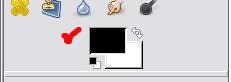


 еперь выбираем инструмент Текст (T) и создаем какую-нибудь надпись. Мы выбрали шрифт Amienne Bold из стандартного набора и свойства текста, как показано тут: Если вы выбираете другой шрифт, то не забудьте подобрать к нему правильный размер (уменьшая или увеличивая размер, следите затем чтобы надпись полностью поместилась на черном фоне).
еперь выбираем инструмент Текст (T) и создаем какую-нибудь надпись. Мы выбрали шрифт Amienne Bold из стандартного набора и свойства текста, как показано тут: Если вы выбираете другой шрифт, то не забудьте подобрать к нему правильный размер (уменьшая или увеличивая размер, следите затем чтобы надпись полностью поместилась на черном фоне). оздадим еще один слой с прозрачным фоном
оздадим еще один слой с прозрачным фоном  ернемся снова на слой Текст и в контекстном меню выберем Альфа-канал в выделение(то же самое доступно через меню Слой - Прозрачность), или же можно выбрать Текст в выделение, в нашем случае способ, которым мы выделим текст несущественен, главная задача на данном этапе - выделить текст.
ернемся снова на слой Текст и в контекстном меню выберем Альфа-канал в выделение(то же самое доступно через меню Слой - Прозрачность), или же можно выбрать Текст в выделение, в нашем случае способ, которым мы выделим текст несущественен, главная задача на данном этапе - выделить текст.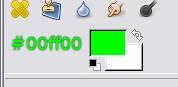 Получилась вот такая надпись:
Получилась вот такая надпись:










